Código de potencia del núcleo 41 en Windows - Causas y todas las formas de eliminar

- 4847
- 693
- Elsa Navarro
Si su computadora a menudo se reinicia sin motivo, puede enfrentar un error crítico Kernel Power 41. El núcleo es la parte central del sistema operativo, y su falla provoca una recarga de la PC. Puede verificar la presencia de un error en el Journal of Events de su PC. Se produce con mayor frecuencia cuando se lanzan los juegos y otros procesos exigentes. A veces, este error también causa BSOD (pantalla de muerte azul) con un error 0x8000400000000002. Además, muchos usuarios reciben el mensaje "El sistema se reinició sin una parada completa preliminar. Este error puede ser causado por el hecho de que el sistema ha dejado de responder, se produjo una falla o una interrupción inesperada ”. Este problema afecta no solo a Windows 10, sino también a versiones anteriores del sistema operativo.

Cómo eliminar el error "Código de potencia del núcleo: 41".
¿Qué significa la apariencia del error del núcleo 41?
El mensaje de error del kernel-power (ID 41) dice que el sistema se reinició sin apagado completo preliminar. Esto puede ser causado por el hecho de que el sistema operativo deja de responder a las solicitudes, una falla o una interrupción inesperada de energía. Más precisamente, el error ocurre cuando la computadora se apaga de repente o se reinicia. El error crítico de la ID de evento de potencia del kernel 41 se genera cuando la computadora, ejecutando Windows, se inicia después de su último apagado, y el sistema operativo detecta que el apagado anterior se realizó incorrectamente. El evento con el Código 41 informa que sucedió algo inesperado, que no permite completar correctamente el trabajo de Windows.
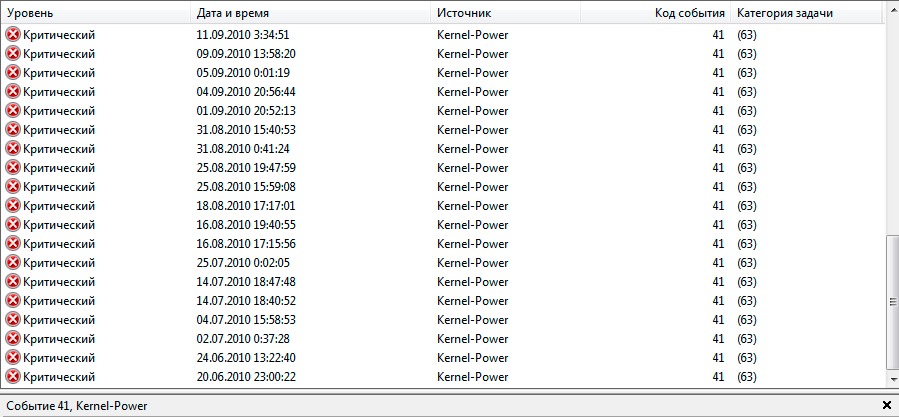
Causas de mal funcionamiento y métodos de eliminación
El mensaje de error en sí proporciona mucha información y, por lo tanto, es importante saber qué hizo la computadora inmediatamente antes del evento, y determinar la solución potencial. La fuente de alimentación insuficiente o defectuosa puede ser una de las principales razones. Por ejemplo, si recientemente agregó RAM (RAM), dispositivos adicionales o discos duros, después de lo cual se ha encontrado con un error, puede haber una fuente de energía. Entre otras razones populares para la aparición del error del núcleo 41 en Windows 10 y otras:
- Conductores incorrectos, dañados u obsoletos.
- Configuración de BIOS incorrecta.
- Software antivirus.
- Configuración de la fuente de alimentación.
Aquí hay algunos ejemplos más de este problema:
- Error de energía nuclear Al jugar: el error de energía nuclear 41 generalmente ocurre cuando se juega juegos.
- Suministro de energía nuclear 41, Tarea 63 Windows 10: otra opción para el error de energía nuclear 41.
- Error BSOD 0x80004000000002 - La potencia del kernel 41 generalmente causa BSOD, seguido de código de error 0x80004000000002.
El liderazgo a continuación tiene varias soluciones posibles para corregir los errores de potencia del núcleo. Se relacionan con el sistema operativo y los parámetros de Windows que pueden causar problemas.
Actualización de los controladores
Microsoft libera constantemente varias actualizaciones para mejorar la impresión general de los usuarios de Windows. Pero tal evento puede generar mucho dolor, ya que algunos de ellos hacen que el sistema sea completamente inadecuado para su uso. Por lo tanto, verifique si después de instalar la última actualización del problema de Kernel-Power 41, y si vale la pena eliminarlo. Siga las instrucciones para hacer esto:
- Presione Windows+I, abra la aplicación "Configuración".
- Seleccione "Actualización y seguridad", haga clic en "Ver el historial de las actualizaciones establecidas".
- Seleccione "Eliminar actualizaciones".
Ahora verifique si se correge un error o no.
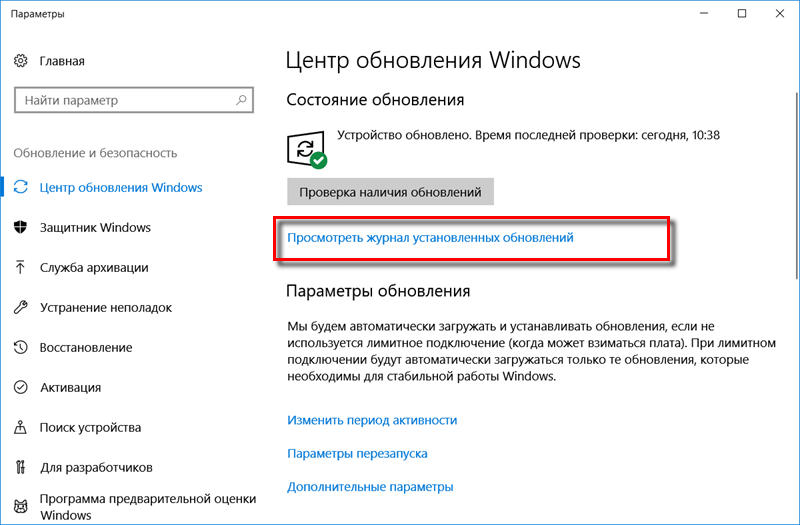
Revisando el ram
Otra causa común del mal funcionamiento del núcleo en Windows es RAM (RAM) cuando no está conectada correctamente o la ranura (o la barra en sí) es polvorienta. Para desconectar el RAM, es suficiente doblar abrazaderas especiales a los lados de la ranura. Retire el chip, retire el polvo y la suciedad y devuélvelo a su lugar. No haga esto cuando su computadora esté incluida o conectada a la fuente de alimentación. Al final, conecte la computadora nuevamente a la fuente de alimentación y enciéndela. Verifique el sistema en busca de rendimiento. El siguiente paso será el uso de herramientas de diagnóstico de memoria integradas en Windows. Para llegar a él, abra el panel de control y haga clic en "Administración". También puede abrir el inicio e ingresar la "memoria" en el campo de búsqueda. Verá un enlace para diagnosticar los problemas de memoria de su computadora.
Luego se le preguntará si desea reiniciar la computadora de inmediato o iniciar la prueba del siguiente reinicio. La computadora se cargará en una herramienta de diagnóstico y comenzará la ejecución de la prueba, que se divide en dos etapas separadas. A continuación verá el campo "Condición" en el que se mostrarán los problemas descubiertos. También puede presionar la tecla F1 y cambiar varios parámetros, como el tipo de masa (básica, estándar o expandida), configuración de caché y medidor de pasaje.

Diagnósticos con memtest86
MEMTEST86 hoy es la más popular entre las herramientas para verificar el RAM, que ha existido desde la década de 1990. Para usarlo, debe grabar una imagen ISO en un CD y luego configurar una computadora para una descarga de prioridad desde un disco. Después de cargar desde un CD, verá un menú con varios parámetros diferentes. Por defecto, la primera opción se seleccionará automáticamente. Comenzará una prueba de memoria, y si hay errores en la esquina inferior derecha, aparecerá un mensaje. MEMTEST86 tiene varias pruebas de memoria, por lo que el proceso lleva un poco más tiempo que la herramienta de prueba de memoria de Windows. Este es un excelente asistente de cada administrador y en gran medida un estándar industrial para el diagnóstico de memoria. Hay otras herramientas que realizan verificaciones de memoria similares, pero MEMTEST86 es la más exhaustiva y precisa de todas.
El error de error crítico generalmente está relacionado con la potencia e indica que algo está mal con la fuente de alimentación de la computadora. La causa puede ser la oxidación en el panel trasero del interruptor del dispositivo. En este caso, comuníquese con un especialista para verificar la fuente de alimentación: el reemplazo puede resolver el problema. Otra posible razón para este error crítico es el sobrecalentamiento. La computadora generalmente se apaga cuando la temperatura es demasiado alta. Puede descargar el programa SpeedFan que controla la temperatura y verifica si los componentes de la PC están sobrecalentados cuando la computadora está activada. Asegúrese de que todos los cables estén conectados correctamente (dentro y fuera de la unidad de la computadora) y verifique si los conectores de alimentación están conectados correctamente para el procesador gráfico y la placa principal (materna). Además, elimine el procesador y vuelva a instalarlo (si tiene habilidades prácticas y experiencia de un procedimiento similar).
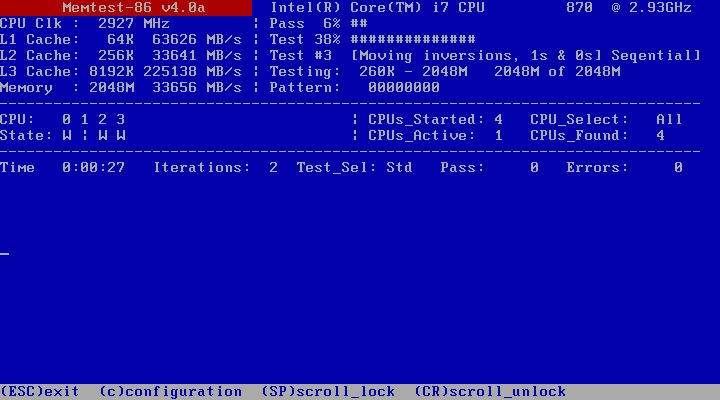
Cambiar la configuración del BIOS
BIOS (sistema de salida de entrada básica): este se almacena el software en un pequeño chip de memoria en la placa base. Para actualizar el BIOS, vaya al sitio web del fabricante de la placa base y descargue la última versión del BIOS para la placa base. Debe haber una guía que describa cómo actualizar el BIOS; asegúrese de leer esto cuidadosamente. Tenga en cuenta que la actualización del BIOS es un procedimiento para usuarios experimentados, y si no se realiza correctamente, puede provocar daños por equipos irreversibles. Si no sabe cómo actualizar el BIOS, encuentre un experto para evitar daños a su computadora. La mayoría de los especialistas en TI concluyeron que cambiar ciertos modos de fondo en BIOS y OS Windows 7 y otros también puede ayudar a eliminar el problema. Para hacer esto, siga los siguientes pasos:
- Apaga la computadora.
- Ahora encienda la PC e ingrese el BIOS presionando la tecla BIOS mientras carga el sistema. La tecla BIOS generalmente se muestra en la pantalla de descarga con la inscripción "Presione ___ para ingresar al programa de instalación". Los botones de lanzamiento de BIOS concluyentes son F1, F2, Del, ESC y F10. Tenga en cuenta que debe actuar inmediatamente después de encender la PC, ya que el mensaje desaparece bastante rápido.
- Encuentra la sección de potencia. Se encuentra en diferentes pestañas de firmware del BIOS, dependiendo del fabricante, y una forma única de encontrarlo no existe. Por lo general, se encuentra en la sección "Parámetros de potencia" o algo similar a esto, y se llama "Configuración de ACPI".
- Encuentre el parámetro "Encienda el modo de sueño" o "ACPI" y asegúrese de que estén activados. A continuación, debe ver opciones para un estado de sueño de ACPI o ACPI Estado de espera, así que asegúrese de haberlas cambiado de S1 a S3.
- Vaya a la sección "Salir" y seleccione "Guardar cambios y salir".
Después de reiniciar, verifique si aparece un error.
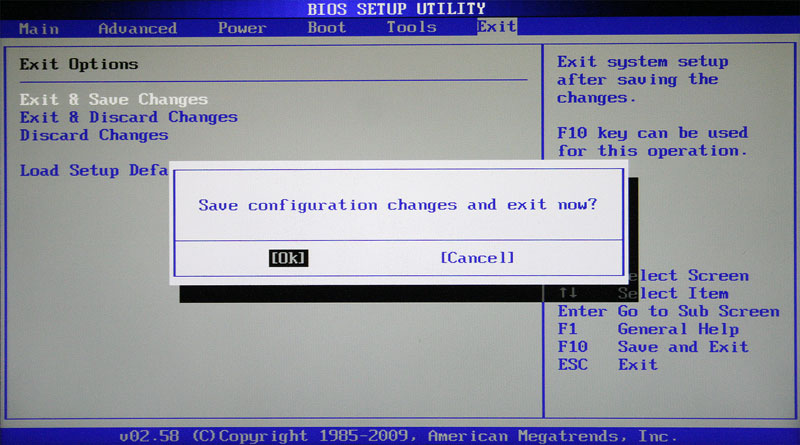
Eliminación del conflicto de dos cartas de sonido
Algunos usuarios obtienen un error de potencia crítico Kernel-41 debido a un controlador de sonido, así que asegúrese de verificar los duplicados de los controladores y apagar los controladores. Sigue los pasos:
- Presione la tecla Windows+X, seleccione el Administrador de dispositivos y ábralo.
- Ahora encuentre controladores de audio en controladores de sonido, video y juegos.
- Si hay notas repetidas, haga clic en una de ellas con el botón derecho del mouse y seleccione "Apague" en el menú.
Si su sistema no tiene controladores de audio duplicados, intente apagar los controladores de audio de las listas. Algunos usuarios informan que el cierre del dispositivo de audio de alta definición ATI del administrador de dispositivos resolvió el problema. Sin embargo, también puede intentar deshabilitar cualquier otro controlador de audio para eliminar el problema y verificar si esto ayuda a corregir el error.

Otras formas de deshacerse de los errores
Quizás se enfrente a un error crítico de poder del núcleo, asociado con el identificador del evento 41. Por lo general, se observa en la visualización de eventos de Windows, que muestra una revista de mensajes e informes del sistema de la aplicación, incluidas advertencias, mensajes de información y errores. A menudo hay muchos errores en el medio de ver eventos, pero si su computadora funciona normalmente, puede ignorarlos. Sin embargo, la fuerza del núcleo no debe ignorar el error crítico, ya que puede afectar la estabilidad de Windows. Haga clic con el botón del mouse derecho en la etiqueta de mi computadora y seleccione los parámetros de repleto de propiedades de los parámetros del sistema del inicio y la restauración, y desactive el parámetro "reiniciar automáticamente" en la sección "Falla del sistema". Abra el editor de registro escribiendo "Regedit" en la barra de búsqueda o en el cuadro de diálogo "Ejecutar", y vaya a la siguiente clave:
HKEY_LOCAL_MACHINE/ SYSTEM/ CurrentControlSet \ Control \ Power \
Encuentre reg_dword con el nombre "hibernateEnabled" en el lado derecho de la ventana, haga clic con el botón derecho del mouse y seleccione "Cambiar" ". Cambiar su valor por 0.
Esperamos que este liderazgo haya sido útil y ayude a corregir el error crítico del núcleo (ID 41). Si ninguno de los métodos mencionados anteriormente resolvió el problema, esto puede deberse al hardware, y debe comunicarse con un especialista en computadora para verificar el sistema. Si ya ha encontrado un problema similar y pudo corregir el error, comparta con nuestros lectores en los comentarios de este artículo.
- « ¿Qué teléfono inteligente es mejor elegir Huawei Honor o iPhone?
- Corrección de errores 0x80070308 Al actualizar Windows »

